在Revit中跨楼层复制需要用到“粘贴”中的“与选定的标高对齐”命令,现以优比服务的S8大厦项目为例(如图95),我们将6层的风管复制到7层上。
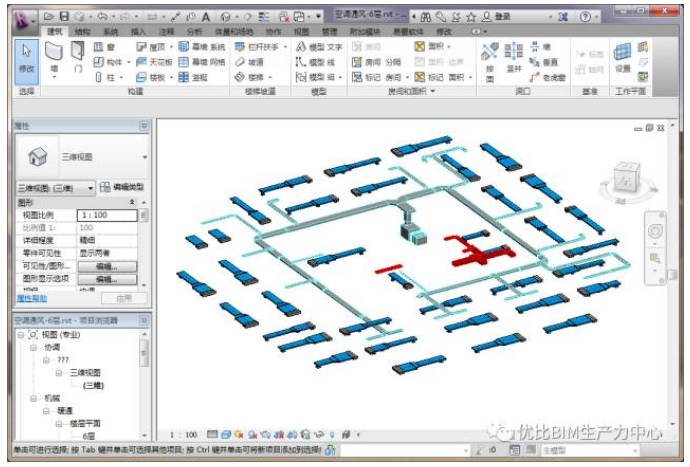
图95:S8大厦6层风管
具体步骤如下:
1)在三维视图中选择要复制的对象,框选全部,对象红色亮显表示全部选中(如图96)。
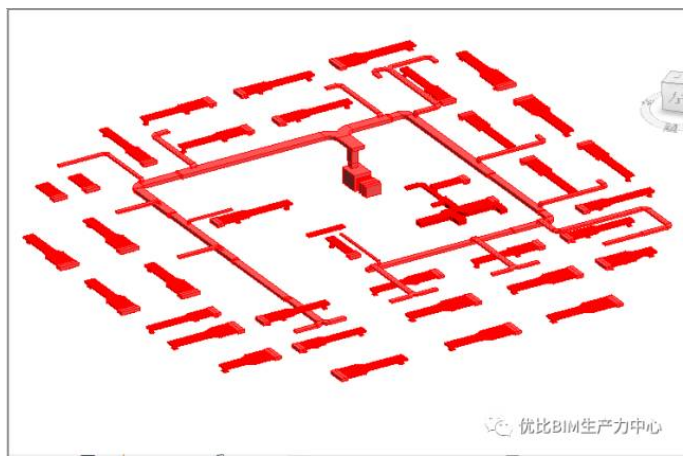
图96选择6层全部风管
2)单击功能区“修改>复制到剪贴板”命令(也可直接用系统快捷键<Ctrl+C>)(如图97)。
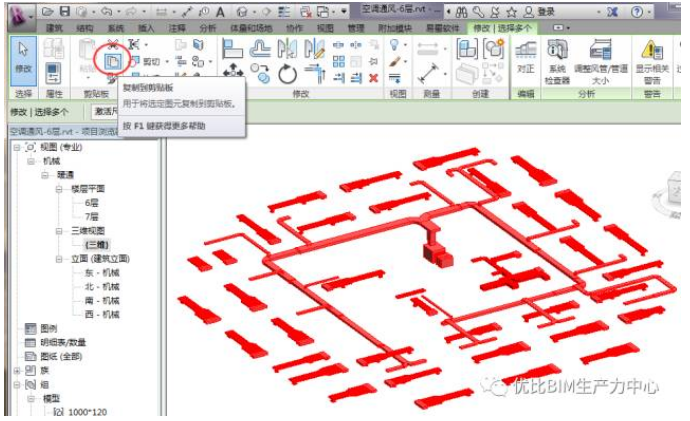
图97“复制到剪贴板”命令
操作时需要注意的是,要选择剪贴板处的“复制到剪贴板”命令,而不是修改面板处的“复制”命令。在复制某个选定的对象并立即放置在该对象所在的当前视图中,可使用“复制”。但要将选择的对象复制粘贴到其他的视图中或者其他的项目中时,就要用“复制到剪贴板”。
3)此时旁边的“粘贴”命令变得可用,单击“粘贴”命令下拉栏中的“与选定的标高对齐”(如图98)。
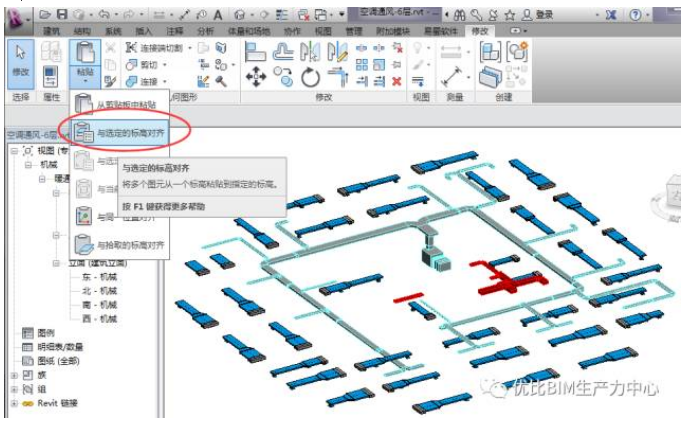
图98“与选定的标高对齐”命令
4)在弹出的对话框中选择要复制的楼层,此处单击选择“7层”(如图99)
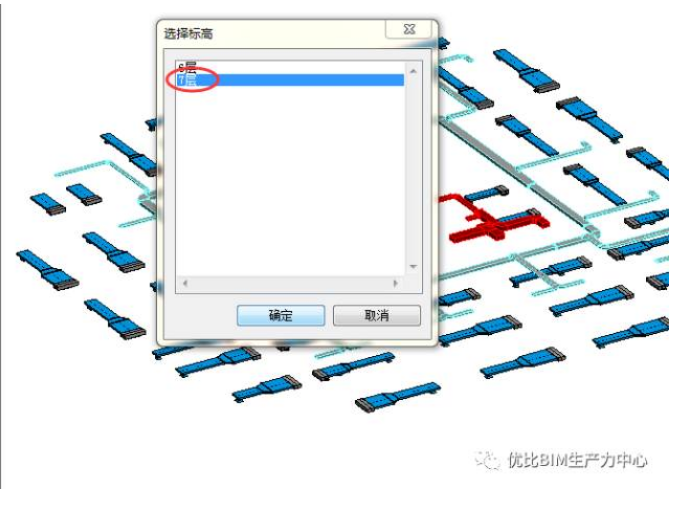
图99标高选择窗口
5)“确定”后,6层的风管就被整体复制到7层上了(如图100)。
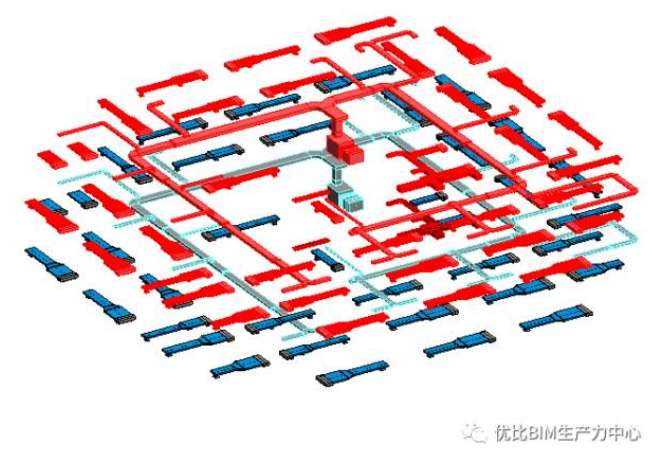
图100完成复制命令
在使用对齐粘贴时,要注意有些子对象或是特殊符号可能不适用。例如,如果不复制整个幕墙系统,就无法复制幕墙嵌板和竖梃。
Revit中文网作为国内知名BIM软件培训交流平台,几十万Revit软件爱好者和你一起学习Revit,不仅仅为广大用户提供相关BIM软件下载与相关行业资讯,同时也有部分网络培训与在线培训,欢迎广大用户咨询。
网校包含各类BIM课程320余套,各类学习资源270余种,是目前国内BIM类网校中课程最有深度、涵盖性最广、资源最为齐全的网校。网校课程包含Revit、Dynamo、Lumion、Navisworks、Civil 3D等几十种BIM相关软件的教学课程,专业涵盖土建、机电、装饰、市政、后期、开发等多个领域。
需要更多BIM考试教程或BIM视频教程,可以咨询客服获得更多免费Revit教学视频。
转载请注明来源本文地址:https://www.tuituisoft/blog/11630.html